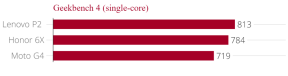Oprava: Problémy s čiernou obrazovkou League of Legends
Rôzne / / January 23, 2022
League of Legends, vyvinutá spoločnosťou Riot Games, je jednou z najlepších online videohier Battle Royale pre viacerých hráčov. Hra je v tomto odvetví od roku 2009 a je založená na Defense of the Ancients. Pre všetkých, ktorí to nevedia, Defense of the Ancients je vlastná mapa pre Warcraft 3. Vývojári nedávno vydali novú aktualizáciu opravy (patch 11.20). Mnoho hráčov však po stiahnutí aktualizácie hlási problém s čiernou obrazovkou.
Problém čiernej obrazovky sa vyskytuje hlavne pri spustení hry. Ak sa tiež stretávate s rovnakým problémom, potom je to príspevok, ktorý musíte byť. Tu budete hovoriť o tom, ako vyriešiť problémy s čiernou obrazovkou League of Legends. Takže, bez ďalšieho zdržania, poďme rovno k téme.
Obsah stránky
- Dôvody problémov s čiernou obrazovkou League of Legends
-
Oprava: Problémy s čiernou obrazovkou League of Legends
- Oprava 1: Reštartujte hru a počítač
- Oprava 2: Stiahnite si najnovšiu aktualizáciu systému
- Oprava 3: Stiahnite si najnovšiu aktualizáciu ovládača grafiky
- Oprava 4: Zakážte správu napájania stavu pripojenia
- Oprava 6: Skontrolujte využitie RAM a CPU
- Oprava 7: Čisté spustenie systému
- Záverečné slová
Dôvody problémov s čiernou obrazovkou League of Legends

V čase písania tohto článku neexistuje žiadne oficiálne riešenie problému čiernej obrazovky v League of Legends. Existujú však rôzne riešenia, ktoré vám v danej situácii pomôžu. Ale skôr, ako sa do toho dostaneme, pozrime sa na rôzne dôvody, ktoré spôsobujú uvedený problém.
- Prvým dôvodom môže byť zastaraný Windows. Ak ste si dlho nestiahli najnovšiu aktualizáciu systému Windows 11, s najväčšou pravdepodobnosťou budete čeliť následkom.
- Spomínaný problém môžu spustiť zastarané grafické ovládače.
- Problém môžu spôsobiť aj nesprávne nakonfigurované nastavenia databázy Registry.
Existuje mnoho ďalších dôvodov za problémom čiernej obrazovky v League of Legends, ale tie hlavné sú uvedené vyššie. Takže teraz sa pozrime, ako ich opraviť, jeden po druhom.
Oprava: Problémy s čiernou obrazovkou League of Legends
Tu sú rôzne riešenia, ktoré môžete skúsiť vyriešiť problémy s čiernou obrazovkou League of Legends.
Oprava 1: Reštartujte hru a počítač
Začnime niečím úplne základným, reštartujte sa. Reštartovanie hry je jedným z najlepších spôsobov, ako môžete problém vyriešiť. Môže sa stať, že uvedený problém je spôsobený dočasnou poruchou. A ak je to tak, môžete hru jednoducho reštartovať, aby sa všetko vrátilo do normálu.
Ak však stále čelíte problému s čiernou obrazovkou, a to aj po reštartovaní hry, ďalšia vec, ktorú môžete skúsiť, je reštartovať systém. Podobne ako v hre môže problém spôsobiť aj dočasná chyba systému Windows. Takže reštartujte systém a skontrolujte, či to má nejaký rozdiel alebo nie.
Ak je problém vyriešený, môžete ísť. Ak to však stále pokračuje, je čas pozrieť sa na technické riešenia.
Oprava 2: Stiahnite si najnovšiu aktualizáciu systému
Bezpochyby nie je Windows 11 najlepší operačný systém na hranie hier, aspoň nie taký najlepší ako Windows 7. Preto nie je prekvapením, že v hre čelíte rôznym problémom. Ak má teda problém s čiernou obrazovkou niečo spoločné so systémom Windows, potom najlepšie, čo môžete urobiť, je vyhľadať aktualizáciu. Nižšie sú uvedené kroky, ktoré musíte vykonať na stiahnutie najnovšej aktualizácie systému Windows.
Reklamy
- Otvorte Nastavenia systému Windows stlačením klávesovej skratky Windows + I.
- Kliknite na možnosť „Windows Update“, ktorá sa nachádza na ľavom paneli obrazovky.
- Klepnite na „Skontrolovať aktualizácie“.

to je všetko. Teraz systém Windows skontroluje všetky dostupné aktualizácie. Ak sa nájde, stiahnite si ho, aby ste problém s čiernou obrazovkou vyriešili. Po aktualizácii systému vykonajte rýchly reštart a skontrolujte, či je problém vyriešený alebo nie.
Oprava 3: Stiahnite si najnovšiu aktualizáciu ovládača grafiky
Ako už bolo spomenuté, zastaraný ovládač je ďalším hlavným dôvodom, ktorý spôsobuje problém čiernej obrazovky v hre. League of Legends je graficky orientovaná hra, preto sa odporúča mať v systéme nainštalovaný najnovší grafický ovládač, aspoň ak si chcete hru bez problémov vychutnať. Tu je to, čo musíte urobiť, aby ste si stiahli najnovšiu aktualizáciu ovládača grafiky v systéme Windows 11.
- Otvorte ponuku Štart stlačením klávesu Windows.
- Teraz do vyhľadávacieho panela napíšte Správca zariadení a stlačte enter.
- Zobrazí sa okno Správca zariadení.
- Dvakrát kliknite na možnosť Display Adapters, aby ste ju rozbalili.
- Kliknite pravým tlačidlom myši na nainštalovanú grafiku a vyberte aktualizovať ovládač.

- V potvrdení, ktoré sa zobrazí, vyberte možnosť „Automaticky vyhľadať ovládače“.
Windows 11 vyhľadá všetky dostupné aktualizácie grafiky. Ak sa nájde, stiahnite si a opravte problém s čiernou obrazovkou League of Legends.
Reklamy
Oprava 4: Zakážte správu napájania stavu pripojenia
Zakázanie správy napájania v stave prepojenia je ďalším efektívnym spôsobom, ako môžete uvedené opraviť. Toto riešenie bude užitočné najmä vtedy, ak na hranie League of Legends používate prenosný počítač. Tu sú kroky, ktoré musíte vykonať, aby ste vypli správu napájania prepojenia v systéme Windows 11.
- Stlačením klávesu Windows na klávesnici otvorte ponuku Štart.
- Do vyhľadávacieho panela zadajte „Ovládací panel“ a stlačte enter.
- Prejdite na Hardvér a zvuk > Možnosti napájania > Upraviť nastavenia plánu.
- V okne Upraviť nastavenia plánu kliknite na „Zmeniť rozšírené nastavenia napájania“.
- Dvakrát klepnite na „PCI Express” možnosť rozšírenia.
- Dvakrát klepnite na „Správa napájania stavu prepojenia" tiež.
- Kliknite na možnosť „Maximálna úspora energie“ vedľa položky Na batériu a vyberte možnosť „Vypnúť“. To isté s možnosťou „Plugged in“.

- Ak máte počítač, budete mať iba možnosť nastavení v časti „Správa napájania stavu prepojenia“. Zmeňte možnosť nastavení na „Vypnuté“.
- Nakoniec kliknite na „Použiť“ a potom vyberte možnosť „OK“.
to je všetko. Teraz reštartujte počítač a skontrolujte, či je problém vyriešený alebo nie. Ak nie, prejdite na ďalšie riešenie.
Oprava 6: Skontrolujte využitie RAM a CPU
Ak hráte League of Legends na nízkom zariadení, problém s čiernou obrazovkou vás bude trápiť. Počítač nižšej kategórie má pomerne menej pamäte RAM, ktorá je pridelená rôznym aplikáciám bežiacim v systéme. Ak teda máte počas hrania League of Legends na pozadí otvorených veľa aplikácií, s najväčšou pravdepodobnosťou budete čeliť problému.
Ak to chcete opraviť, uistite sa, že ste zatvorili všetky nepotrebné aplikácie bežiace na pozadí. Predtým však skontrolujte využitie CPU a RAM vášho systému. Môžete tak urobiť podľa nasledujúcich krokov.
- Stlačením klávesu Ctrl + Shift + Esc otvorte okno Správca úloh.
- Kliknite na možnosť „Výkon“.
- Skontrolujte časť CPU a pamäť. Ak si všimnete, že váš systém spotrebúva veľa CPU a pamäte, znamená to, že na pozadí je otvorených veľa aplikácií.

V takom prípade budete musieť zatvoriť všetky nepotrebné aplikácie, aby ste vyriešili problém s čiernou obrazovkou. Tu sú kroky, ktoré musíte dodržať.
- V okne Správca úloh prejdite do časti „Proces“.
- Tu nájdete všetky aplikácie bežiace na pozadí.
- Kliknite pravým tlačidlom myši na akúkoľvek nepotrebnú aplikáciu a vyberte možnosť „Ukončiť úlohu“.
Po zatvorení všetkých nepotrebných aplikácií na pozadí reštartujte systém. Teraz spustite hru a skontrolujte, či je problém s obrazovkou vyriešený alebo nie.
Oprava 7: Čisté spustenie systému
Ak vám žiadne z vyššie uvedených riešení nepomohlo pri riešení problému, posledná vec, ktorú môžete vyskúšať, je čisté spustenie systému. Čisté spustenie zaistí, že váš systém ponúkne hre maximum zdrojov. Tu sú kroky, ktoré musíte vykonať na čisté spustenie systému Windows 11.
- Stlačením klávesovej skratky Windows + R otvorte dialógové okno „Spustiť“.
- Napíšte „msconfig” a stlačte kláves enter.
- Zobrazí sa okno konfigurácie systému.
- Prejdite do sekcie „Služby“.
- Začiarknite možnosť „Skryť všetky služby spoločnosti Microsoft“ a potom vyberte možnosť „Zakázať všetko“.

- Teraz prejdite do časti „Spustenie“ a vyberte možnosť „Otvoriť správcu úloh“.
- Nájdete tu rôzne aplikácie, ktoré sa samy spúšťajú pri každom spustení systému.
- Kliknite pravým tlačidlom myši na ľubovoľnú aplikáciu, o ktorej si myslíte, že nie je pre váš systém potrebná, a kliknite na možnosť „Zakázať“.

to je všetko. Teraz si všimnete, že už nečelíte problémom s čiernou obrazovkou League of Legends.
Záverečné slová
Toto všetko bolo o tom, ako vyriešiť problémy s čiernou obrazovkou League of Legends. Dajte nám vedieť v komentároch, či bol problém vyriešený alebo nie. Môžete tiež zdieľať akékoľvek iné riešenie, o ktorom si myslíte, že bude v danej situácii užitočné. Okrem toho sa neváhajte pozrieť na naše ďalšie Sprievodcovia League of Legends zbaviť sa rôznych problémov, ktoré sa točia okolo hry.